Word 2010更改所有字母和数字格式的操作
1、 我们需要先打开你的WORD2010。然后看右上角,有个“替换”按钮。鼠标放上去会提示“Ctrl+H”快捷键。点击“替换”,或者直接使用快捷键“Ctrl+H”,将出现下图所示的界面。
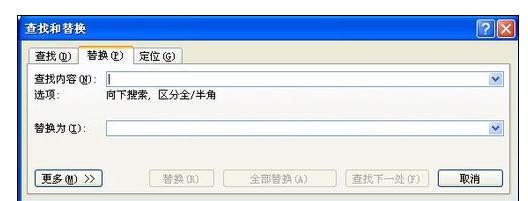
2、 接着在“查找内容”中输入“([a-zA-Z0-9])”,这里包括替换大小写字母和数字。假如只想替换小写字母则输入“([a-z])”,只想替换大写字母则输入“([A-Z])”,只想替换数字则输入“([0-9])”。

3、 然后我们点击“更多”按钮,就会出现很多详细的功能。我们要选中“使用通配符”选项。
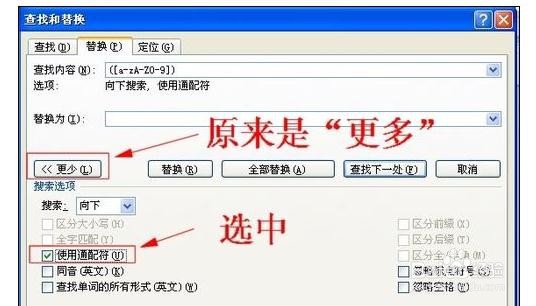
4、这时先用鼠标点击“替换为”的输入框,然后选择“格式”中的“字体”。

5、 在出现的字体选中框中,把“西文字体”栏改成你想替换的西文字体,然后点击右下角的“确定”按钮。
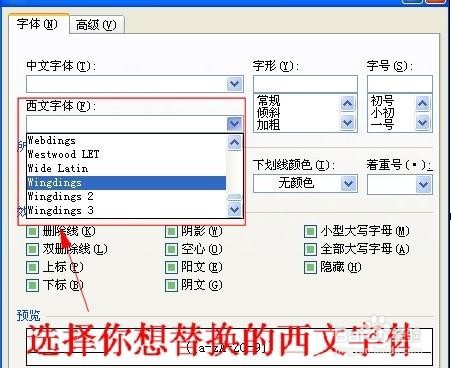
6、 这时候我们会发现“字体”已经显示为我们刚刚选择的字体了。

7、最后点击“全部替换”按钮,会出现完成了多少处替换,其实就是文档中有多少处的格式被替换了。

声明:本网站引用、摘录或转载内容仅供网站访问者交流或参考,不代表本站立场,如存在版权或非法内容,请联系站长删除,联系邮箱:site.kefu@qq.com。
阅读量:81
阅读量:66
阅读量:185
阅读量:186
阅读量:117